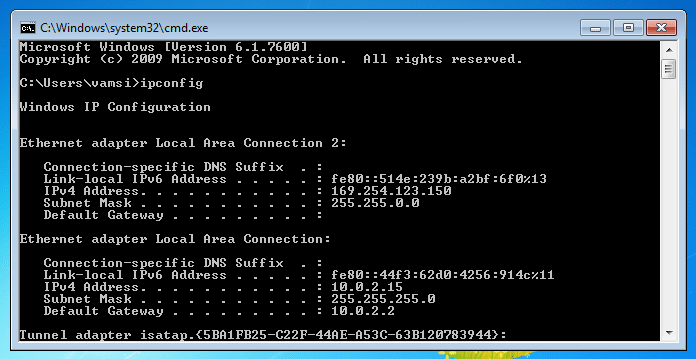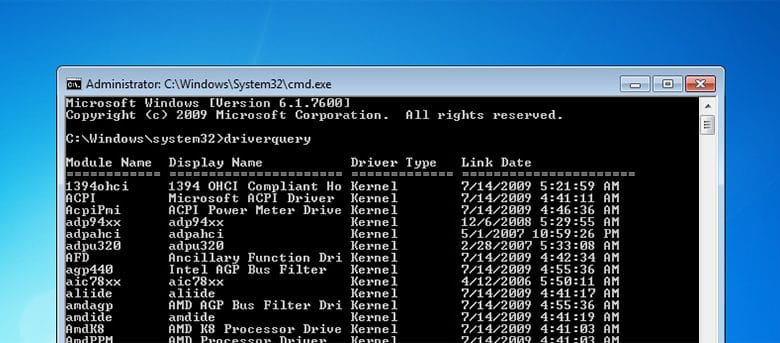
La ligne de commande Windows n’est peut-être pas le meilleur choix pour travailler en raison de son interface utilisateur désagréable, mais certaines fonctionnalités utiles ne sont pas fournies avec une interface utilisateur et ne sont accessibles que via la ligne de commande. Dans cet article, laissez-nous partager avec vous quelques outils de ligne de commande que vous pouvez utiliser pour dépanner votre PC Windows.
Contenu
1. Vérificateur de fichiers système
La fonction de vérification des fichiers système de Windows dans Windows est utilisée pour vérifier l’intégrité des fichiers système et du registre. Lorsque vous avez un système ou un registre corrompu, vous pouvez utiliser la fonction Vérificateur de fichiers système pour analyser et restaurer les fichiers système (ou les clés de registre) à partir d’une version mise en cache des fichiers Windows d’origine.
Pour exécuter cet outil, ouvrez l’invite de commande Windows en tant qu’administrateur et exécutez la commande ci-dessous.
2. Demande de pilote
Il est très important de connaître tous les pilotes de périphériques installés sur votre PC Windows pour résoudre tout problème résultant des mises à jour de pilotes et/ou d’autres problèmes liés aux pilotes. La plupart des gens utilisent des outils tiers pour obtenir des informations sur leurs pilotes de périphérique. Cependant, inconnu de beaucoup, Windows dispose d’un outil de ligne de commande intégré qui peut répertorier tous les détails du pilote. Pour exécuter Driverquery, ouvrez votre invite de commande Windows en tant qu’administrateur et exécutez la commande ci-dessous.
Par défaut, les détails sont répertoriés sous forme de tableau. Si vous souhaitez changer le format d’affichage (liste et csv), vous pouvez utiliser le paramètre /fo. Par example,
De plus, vous pouvez également exporter les détails d’affichage dans un fichier. Pour enregistrer les informations dans un fichier, utilisez la commande ci-dessous :
Vous pouvez obtenir plus de détails dans cette base de connaissances Microsoft.
3. Vérifiez le disque
En ce qui concerne les problèmes liés au disque dur, vous pouvez utiliser l’outil intégré appelé Check Disk (chkdsk) pour vous aider à récupérer les informations des secteurs défectueux et des systèmes de fichiers endommagés. Pour exécuter Check Disk, ouvrez l’invite de commande en tant qu’administrateur et exécutez la commande ci-dessous.
Noter: Le paramètre /R indique à l’outil d’approfondir et force Check Disk à trouver les secteurs défectueux, il s’agit d’une recherche exhaustive et prend plus de temps. Si vous ne souhaitez pas une analyse approfondie, vous pouvez supprimer le paramètre.
4. Configuration IP
IPConfig est l’une des commandes couramment utilisées sous Windows (et Linux) et est utilisée pour obtenir des informations concernant toutes les connexions TCP/IP, les informations sur les adaptateurs réseau et l’adresse IP d’un ordinateur. De plus, vous pouvez utiliser la commande IPConfig pour purger le cache DNS et libérer ou renouveler les adresses IP. Pour exécuter la commande IPConfig, ouvrez votre invite de commande Windows et exécutez la commande suivante.
Vous pouvez également utiliser différents paramètres comme /all, /flushdns et /release pour obtenir des informations sur toutes les cartes réseau, purger le cache DNS et libérer une adresse IP respectivement.
Pour afficher la configuration TCP/IP complète de tous les adaptateurs :
Pour vider et réinitialiser le contenu du cache de résolution du client DNS :
Pour libérer la configuration DHCP actuelle et supprimer la configuration de l’adresse IP pour tous les adaptateurs :
C’est tout pour cette session, et j’espère que cela vous aidera dans vos activités quotidiennes. Partagez vos outils de ligne de commande Windows préférés en utilisant le formulaire de commentaires ci-dessous.
Cet article est-il utile ? Oui Non